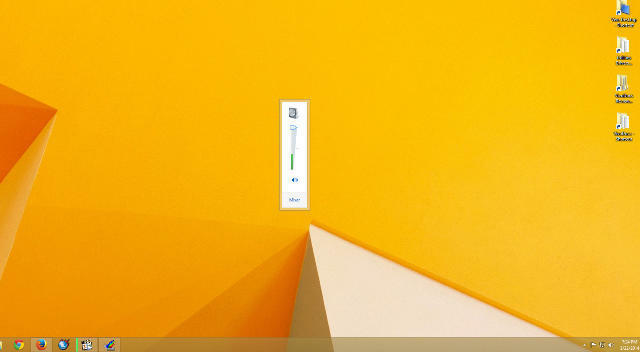- A hibaüzenetek sajnos a Windows 10 rendszer rendszeres részét képezik.
- Az alábbi cikk megmutatja, hogyan kell kezelni a Windows 10 0x81000019 hibát.
- Rengeteg további hasonló cikk van a mi oldalunkon Rendszerhibák központ, ezért keresse fel azt is.
- További hasznos információkért nézze meg a mi oldalunkat is Windows 10 hibák oldal.

Ez a szoftver folyamatosan futtatja az illesztőprogramokat, és így megóvja az általános számítógépes hibáktól és a hardverhibáktól. Ellenőrizze az összes illesztőprogramot most 3 egyszerű lépésben:
- Töltse le a DriverFix alkalmazást (ellenőrzött letöltési fájl).
- Kattintson a gombra Indítsa el a szkennelést hogy megtalálja az összes problémás illesztőprogramot.
- Kattintson a gombra Frissítse az illesztőprogramokat új verziók beszerzése és a rendszer hibás működésének elkerülése érdekében.
- A DriverFix alkalmazást letöltötte 0 olvasók ebben a hónapban.
A 0x81000019 hiba akkor fordulhat elő, amikor a felhasználók megpróbálnak biztonsági másolatot készíteni a Windows 10 rendszerről. A hibaüzenet a következőket mondja ki:
Árnyékmásolat nem hozható létre. Kérjük, ellenőrizze a VSS és az SSP alkalmazás eseménynaplóit.
Következésképpen a felhasználók nem készíthetnek biztonsági másolatot a Windows 10-ről. Javítania kell ezt a hibát? Ha igen, akkor nézze át ezeket a lehetséges megoldásokat a 0x81000019 számú hibára vonatkozóan.
Hogyan lehet kijavítani a 0x81000019 hibát a Windows 10 rendszeren?
1. Ellenőrizze a VSS és a Software Protection szolgáltatásokat
Először ellenőrizze, hogy mindkettő szükséges-e Kötet árnyékmásolása és a Szoftvervédelmi szolgáltatások futnak.
- Kattintson a jobb gombbal a Start gombra, és válassza a Futtatás kiegészítő megnyitásához.
- Írja be a services.msc parancsot a Tartozék futtatása szövegmezőbe, majd kattintson a gombra rendben választási lehetőség.
- Kattintson duplán a Volume Shadow Copy elemre, hogy megnyissa az ablakot a közvetlenül alatt lévő pillanatképben.

- Válaszd ki a Automatikus indítási típus a VSS számára, ha a szolgáltatás le van tiltva.
- Kattints a Rajt gombra a tulajdonságok ablakban.
- Kattints a Alkalmaz opciót, és nyomja meg a rendben gomb.
- Kattintson duplán a Software Protection elemre az ablak megnyitásához.
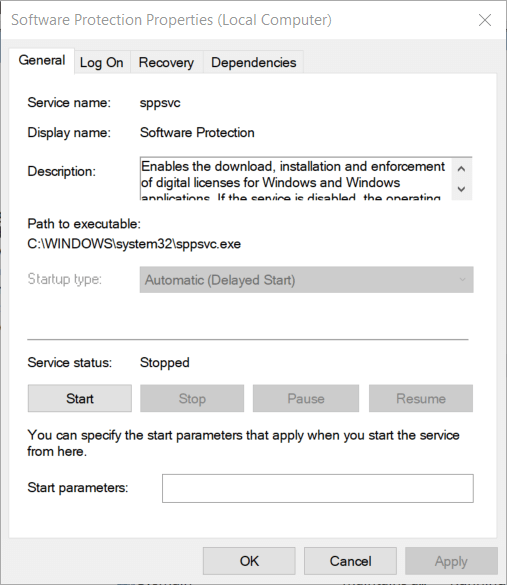
- megnyomni a Rajt gombot, ha a szolgáltatás leáll.
- Kattintson a gombra rendben kilépni.
2. Szabadítson fel tárhelyet
A 0x81000019 hiba gyakran akkor fordulhat elő, ha nincs elegendő tárhely a cél- vagy forrásmeghajtón. Tehát ellenőrizze, hogy van-e elegendő hely a meghajtón, amelyről biztonsági másolatot kíván készíteni a Windows 10 rendszerről.
Ezenkívül a forrásmeghajtón is rendelkezésre kell állnia jó mennyiségű helynek (kb. 40 százalék szabad hely). Szóval, szükség lehet rá szabadítson fel helyet ha a merevlemez nagyon tele van.
Különféle módszerek állnak rendelkezésre a tárhely felszabadítására. A szoftver általában a legtöbb helyet foglalja el, tehát felesleges alkalmazások eltávolítása az egyik legjobb módszer.
Ezenkívül elég sok helyet szabadíthat fel azzal is, hogy törli a fájlokat a rendszerfenntartó segédprogramok.

3. Bontsa ki a rendszer fenntartott partícióját
Az x81000019 hiba kijavításához egyes felhasználóknak bővíteniük kell a fenntartott rendszerpartíciós területet 500 megabájtnál nagyobbra. Ezt megteheti az ingyenes MiniTool Partition Wizard szoftverrel.
Kattintson a gombra Ingyenes letöltés annak letöltési oldal hogy beszerezzem az adott szoftver telepítőjét. Ez a hivatkozott oldal útmutatásokat tartalmaz arra vonatkozóan is, hogy miként lehet kibővíteni a rendszer által fenntartott partíciót a MiniTool Partition Wizard Free 11 segítségével.

4. Törölje a rendszer-visszaállítási pontokat
A 0x81000019 számú hiba elavult lehet rendszer-helyreállítási pontok ha a hibaüzenet azt mondja A megadott objektum nem található.
- Ennek kijavításához nyissa meg Fuss.
- Belép Vezérlőpult a Megnyitás mezőbe, és kattintson a gombra RENDBEN.
- Kattintson a gombra Rendszer és biztonság közvetlenül a lenti menüben.

- Kattintson a gombra Rendszer.
- Kattintson a gombra Rendszer védelem balra a közvetlenül alatta látható ablak megnyitásához.
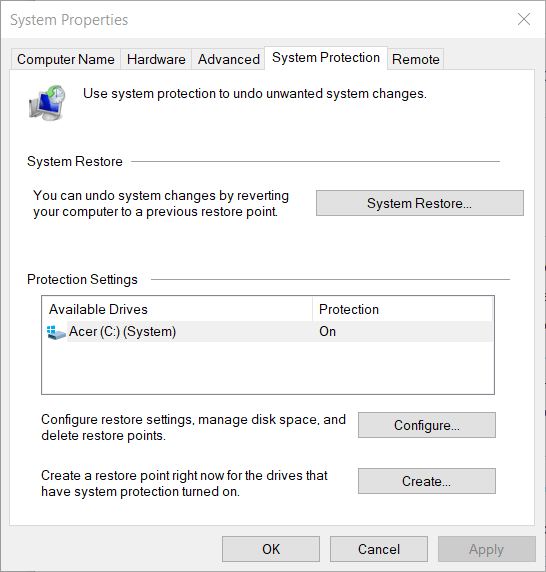
- Ezután nyomja meg a gombot Beállítás gomb.
- megnyomni a Töröl közvetlenül a lent látható gomb.
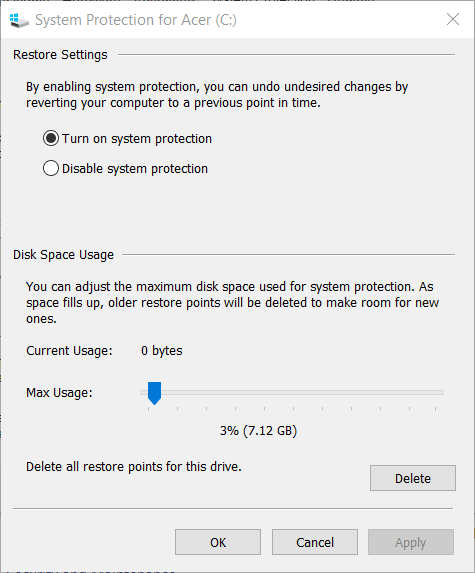
5. Tiltsa le vagy távolítsa el a harmadik féltől származó víruskereső szoftvert
Harmadik féltől származó víruskereső szoftverek, például az Avast, a McAfee és a Comodo zavarhatják a Windows biztonsági másolatot.
Próbálkozzon a harmadik féltől származó víruskereső segédprogram letiltásával: kattintson a jobb gombbal a tálca ikonjára, és válassza ki a helyi menüben a letiltási lehetőséget, például a közvetlenül a pillanatképben találhatót.
Válassza ki a letiltáshoz, amíg újra nem indítja a Windows rendszert, hogy időt biztosítson magának a biztonsági mentés végrehajtására. Előfordulhat, hogy egyes felhasználóknak teljesen eltávolítaniuk kell a külső gyártók víruskereső szoftvereit a 0x81000019 számú hiba kijavításához.

A fenti felbontások kijavíthatják a 0x81000019 hibát, de ezek nem minden felhasználó számára garantáltak. Ha a fenti felbontások nem elégségesek, próbálja meg futtatni a rendszerfájl-vizsgálatot az sfc / scannow paranccsal.
Végső megoldásként valószínűleg a Windows javító telepítése fogja elvégezni a trükköt.
A fent említett megoldások közül melyik működött a legjobban? Mondja el nekünk, ha üzenetet hagy az alábbi megjegyzések részben.
Gyakran Ismételt Kérdések
A hibaüzenet egy figyelmeztetés, amely értesíti Önt arról, hogy az aktuális művelet során probléma merült fel.
A legsúlyosabb hibaüzenetek, amelyekkel egy Windows-felhasználó találkozhat, vitathatatlanul az A halál kék képernyője.
Gyakori számítógép-karbantartás, a maradék fájlok törlése és a nyilvántartások tisztítása és a DLL-ek jelentősen csökkenthetik a mindenféle hibaüzenetek előfordulását.